win8.1旗舰版系统怎么用u盘安装|win8.1安装方法
时间:2017-01-15作者:ujiaoshou
win8.1旗舰版系统怎么用u盘安装?有网友询问小编,安装win8.1系统可以使用什么方法。在这里,小编就以U盘装系统的方式告诉大家win8.1系统怎么安装。
1、首先制作u教授U盘启动盘,如下图所示
2、重启,等到屏幕上出现启动画面后按快捷键进入到u教授菜单页面,选择菜单中的“【02】”,按回车键确认;
3、进入pe系统桌面后,点击打开u教授PE装机工具,然后在工具主窗口中点击“浏览”按钮;
4、打开查找范围窗口后,我们在下拉列表中点击进入u教授u盘,然后选中win8系统镜像文件,点击“打开”,选择C盘用于存放系统,然后点击“确定”按钮即可;
5、随后会弹出一个提示窗口,询问是否执行还原操作,我们只需点击“确定”即可;
6、接着,程序开始释放系统镜像文件,我们只需耐心等待操作完成并自动重启即可。
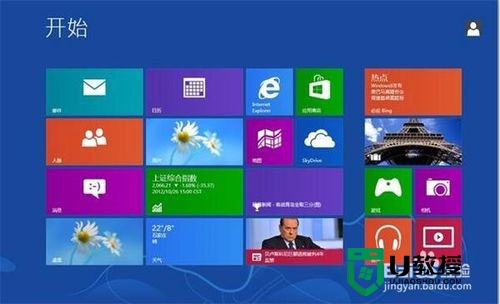
关于【win8.1旗舰版系统怎么用u盘安装】的全部内容这就跟大家分享完了,觉得有用的话可以收藏。还有其他的电脑的使用的问题,或者想知道u盘装机的相关问题的话,都可以上u教授官网查看。
相关教程:
win7旗舰版重装系统





